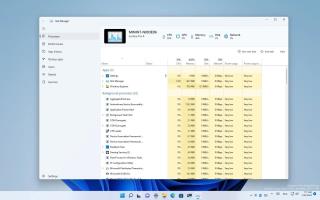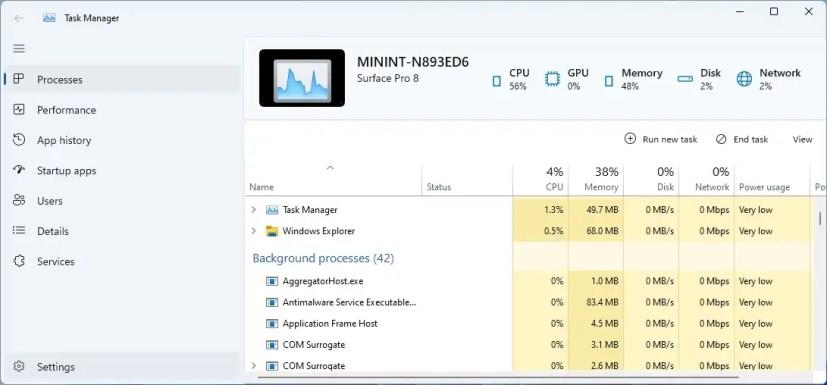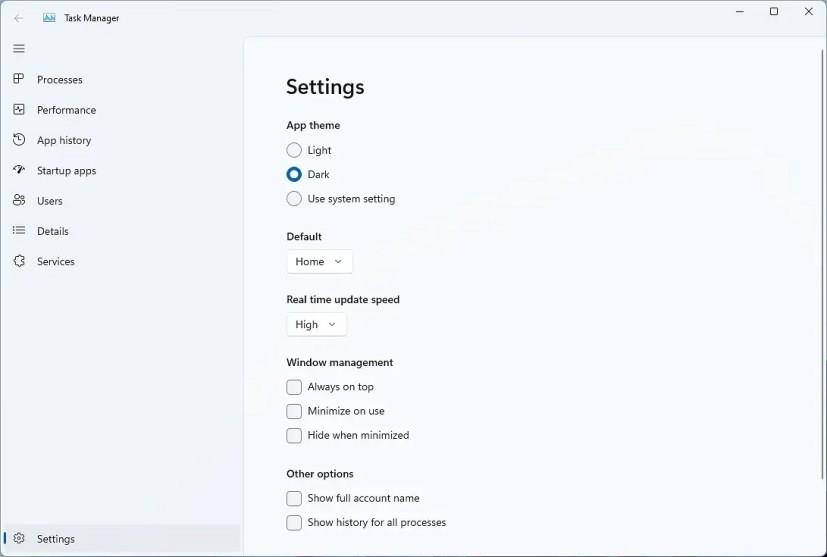Semelhante a outros componentes que a Microsoft vem atualizando, o novo Gerenciador de Tarefas recebe um novo tratamento de design de revisão que corresponde ao estilo de design disponível no Windows 11 com cantos arredondados, material de mica que ilumina o plano de fundo da área de trabalho através do quadro do aplicativo e nova iconografia .
O novo aplicativo não está oficialmente disponível. Em vez disso, ele está oculto na visualização mais recente do Windows 11 (compilação 22538) e precisa ser habilitado manualmente . O aplicativo ainda está em desenvolvimento pesado e nada parece estar funcionando, mas nos dá uma visão inicial do design que a Microsoft deve lançar.
O novo Gerenciador de Tarefas mantém a experiência familiar da versão legada, mas com melhorias modernas. Por exemplo, o novo aplicativo inclui um painel esquerdo para navegar entre as diferentes seções. Você encontrará controles hero na parte superior da página, dando uma olhada na utilização do sistema para o processador, gráficos, memória, disco e rede.
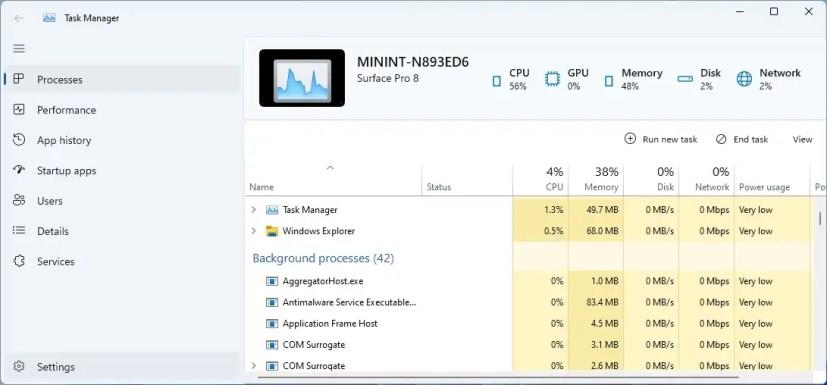
Novo design do Gerenciador de Tarefas
O aplicativo inclui suporte para o modo escuro, que você pode controlar na página de configurações. Você também pode definir a página de inicialização padrão nas configurações e optar por sempre abrir no topo.
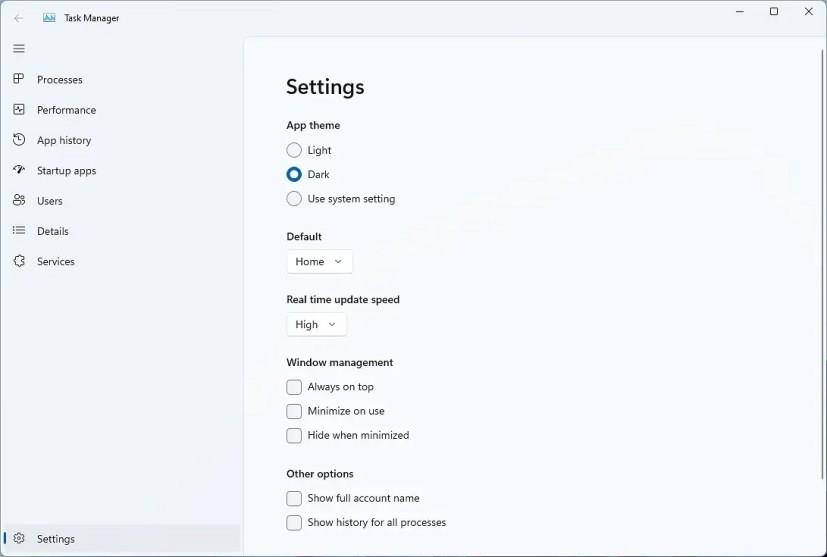
Configurações do Gerenciador de Tarefas
O Gerenciador de Tarefas tem sido uma grande parte da experiência do Windows por mais de duas décadas, desde o Windows NT 4.0 e, ao longo dos anos, recebeu várias atualizações. No entanto, nada mudou significativamente na última década.
A revisão do Gerenciador de Tarefas é apenas mais um componente herdado que a Microsoft vem atualizando desde que a empresa vem atualizando lentamente vários componentes herdados, incluindo o Bloco de Notas e o Media Player.
Não está claro quando o novo design estará disponível, mas é provável que a Microsoft esteja planejando incluir o novo aplicativo Gerenciador de Tarefas como parte do lançamento do Windows 11 22H2 , que deve ser lançado no outono de 2022.